Как да конфигурирате и свържете DVR към компютър

- 4262
- 187
- Randall Lind
Има много причини, поради които директният процес на копиране от DVR (DVR) на компютъра е невъзможен. Първо, много DVR не могат да се свързват чрез USB или FireWire. Второ, файловите системи и видео файлове, използвани от производителите на цифрови DVR, обикновено имат формат на Linux и често са собственост, което прави директно копие на Windows и Macs изключително сложно и несъвместимо със сряда. Трето, производителите на технология се стремят да предотвратят това - те не искат да копират информацията, за да бъде проста.

Съвети за използване на DVR:
- За повечето модели DVR се изисква кабел. Силно се препоръчва да се тества всички подробности и, ако е необходимо, да конфигурирате отдалечен достъп до мрежата.
- DVR трябва да бъде поставен на хладно, глупост място.
- Не инсталирайте и не извличайте твърд диск, когато DVR е включен.
- Изключването на DVR по време на възпроизвеждане или запис може да повреди твърд диск.
- За да се удължи експлоатационният живот на проводниците, водоустойчиви защитни покрития.
- За да предотвратите електромагнитните смущения, опитайте се да избягвате линии с високо напрежение наблизо наблизо.
- За да осигурите най -доброто качество на изображението, когато инсталирате камери, пазете се от проблеми със осветлението.
Преди да настроите DVR, уверете се, че сте:
- Свързани камери към DVR с помощта на кабели, включени в набора от доставка.
- Свързан DVR към монитора (уверете се, че той поддържа разделителната способност на 1280x1024).
За да свържете DVR към маршрутизатора и достъпа до интернет, се използва Ethernet Cable.
Настройки на секретаря
Преди да свържете DVR с компютъра, трябва да определите кои изходи са на DVR. Като пример, помислете за задния панел на Motorola DCT6208. От 4-те порта, налични на този DVR за видеото (DVI, видео/аудио, S-Video и Firewire), Firewire е единственият, който видеото предава и аудио. Тъй като трябва да инсталирате само една връзка, това е най -лесният начин да направите това. В допълнение, много компютри вече са оборудвани с FireWire, така че няма да се налага да купувате видео чопър карта. Ако тази опция отсъства, DVI трябва да се използва с Audio Out.
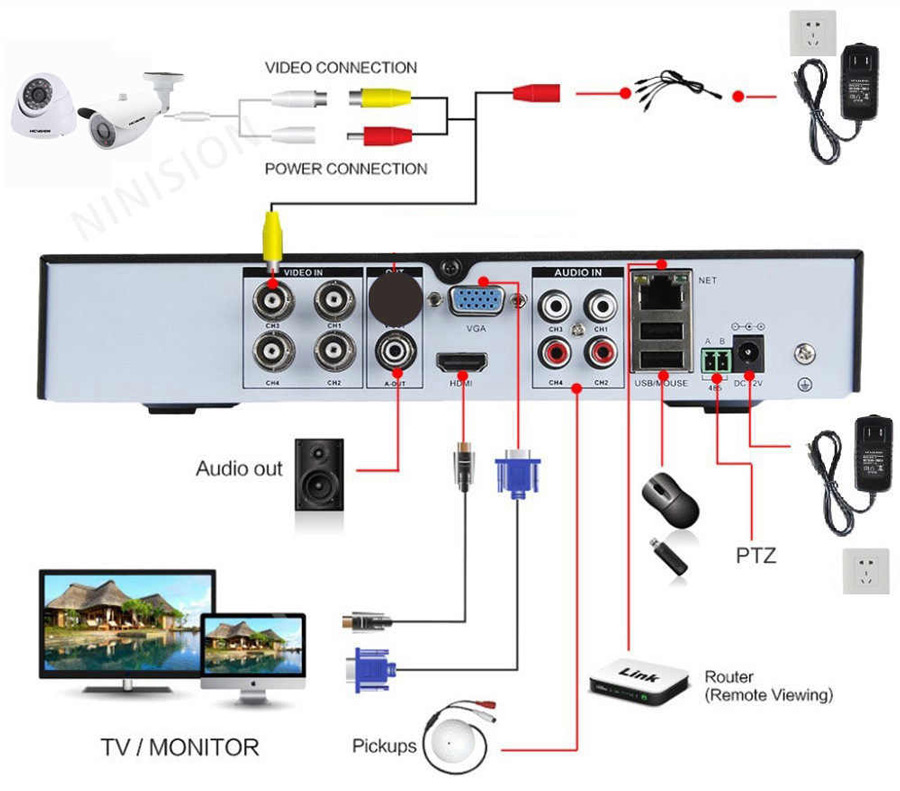
Опции за връзка за DVR
Ако вашият DVR модел не поддържа DVI, свържете се чрез видео/аудио. Последният вариант е s -video. Тук също ще трябва да използвате Audio Out. Този DVR не поддържа най -новия стандарт HDMI и свързва USB, който прехвърля аудио и видео по -бързо от всяка друга алтернатива.

Настройка на мрежа за свързване на DVR
Етап 1:
- Свържете DVR мрежовия порт към порта на RJ45 на компютъра (LAN мрежов кабел).
- Включете DVR.
Стъпка 2:
- В менюто изберете мрежовите настройки. Като правило има две възможности. Единият се нарича „Вземете IP адрес автоматично“, а другият-„Използвайте следващия IP адрес“. Изберете втория.
- След като изберете тази опция, трябва да посочите IP адреса на вашия DVR. Просто въведете прост IP адрес. Например, изберете "192.168.1.20 "маска на подмрежата" 255.255.255.000 ". Приложете настройките.
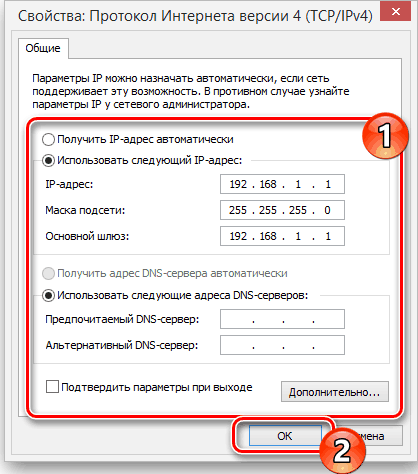
Компютърни настройки
За да свържете DVR към компютъра на Windows, отидете на контролния панел/центъра на мрежите и общ достъп:
- Тук изберете опцията „Промяна на параметрите на адаптера“ - „връзка от локална мрежа“.
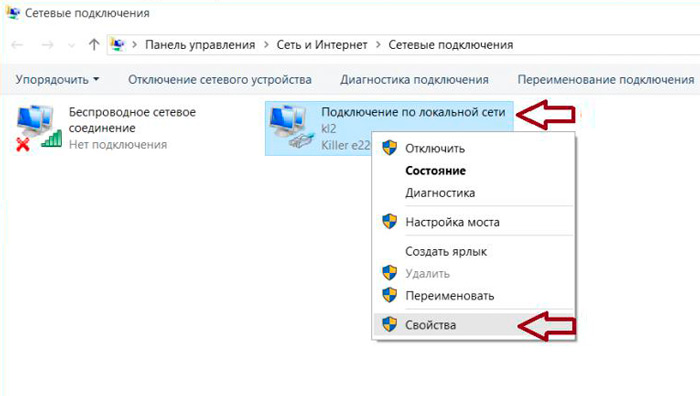
- Кликнете върху него два пъти. Ще се отвори прозорец от имоти.
- Намерете "IP версии 4" и щракнете върху реда два пъти.
Сега е време да поставите IP адреса директно на компютъра. Например, на DVR е назначен IP "192.168.1.20 ". Трябва да поставите IP на същата серия на компютър.
- Въведете "192.168.1.21 ".
- Подлагане на IP адреса на DVR или лаптоп и вижте отговора.
Как да видите компютър и телевизия
Всичко е готово! DVR вече е свързан към компютър. За да видите съдържанието, отворете Internet Explorer и въведете в целевия ред на IP адреса на DVR. Ако е необходимо, въведете вход и парола от DVR. След проверката прозорецът за управление на файловете ще се отвори. За да видите съдържанието на DVR през телевизора, трябва да свържете устройството в един от наличните методи - FireWire, USB, HDMI, S -video, Audio/Video Out и т.н. Д.
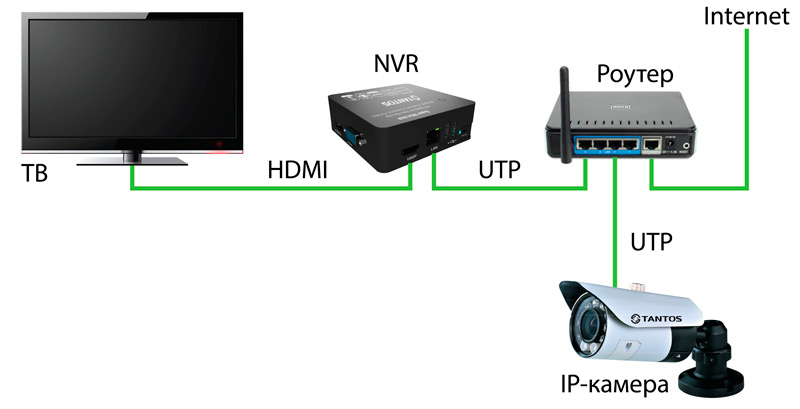
Свързване на DVR с оборудване за наблюдение
Методът за преглед на записите на DVR на компютъра зависи от типа камери:
- Аналогови камери - най -широката селекция. Осигурява отлично качество на качеството на приемлива цена. За пълна употреба първо се нуждаете от видео на видеоклипа.
- IP видео камери - съвременни функционални системи за отдалечено използване на DVR. В зависимост от възможностите на определен модел, чрез браузър или конзола за дистанционно управление, можете да получите достъп до настройката на изображението, да контролирате въртенето на камерата, включването/изключването на подсветката и т.н. Д.

- Уеб камери - най -примитивните системи за наблюдение на видео. Свързан чрез USB, характеризиращ се с ниско качество на изображението. За да контролирате такава система за видеонаблюдение, можете да използвате оригинала (от производителите на камерата) или софтуер за трета страна, който позволява не само да конфигурира картината, но и да зададете чувствителността на сензора за движение или включването/изключването график.
За да работите с DVR, можете да използвате една от популярните програми за преглед на транзакции от камери.
IP зрител на камерата
Това е безплатен инструмент, който ви позволява да виждате онлайн видео с IP или USB камера. За да използвате програмата, щракнете върху „Добавяне на камерата“, изберете своя тип (поддръжка на повече от 2000 IP и уеб камери) и щракнете върху OK, за да приемете настройките по подразбиране. Веднага след това ще видите прозорец с излъчване, което може да се увеличи, премества или гледа в режим на цял екран.
Предимства:
- Налични инструкции.
- Може да се използва за наблюдение.
- Може да получи достъп до всяка IP камера.
- Чист интерфейс.
Недостатъци:
- Примитивен интерфейс.
- Редактирайте и въведете IP адреса на камерата ръчно.
- Редактирането и въвеждането на MJPEG камерния път също е необходимо ръчно.
- След всяко редактиране приложението трябва да бъде рестартирано.
IP Camera Viewer е приложение, разработено от iPcamestudio.Com, който ви позволява да видите видеото в реално време от различни IP камери. Преди да използвате приложението, трябва да посочите IP адреса на камерата, към който трябва да се свържете. След стартиране се отваря прост интерфейс от два раздела: видео и сертификат. Разделът за видео ще бъде основният екран за гледане, а раздела „Помощ“ съдържа инструкции как да видите видеоклип със специфична IP камера.

За да въведете IP адрес, трябва да отворите папката, в която е инсталиран зрителят на IP камера, и след това щракнете върху файла ipcamera с десния бутон на мишката.Прилеп ". Изберете "Редактиране" и когато се появи прозорецът, променете "96.10.1.168 "на вашия IP адрес и след това въведете"/mjpg/видео.Mjpg " - mjpeg път. След като направите промени, рестартирайте приложението и всичко е готово. Сега, когато отваряте зрителя на IP камерата, можете да видите канала с определена IP камера. В раздела за управление на камерата/Променете камерата, можете да конфигурирате различни параметри, включително разделителна способност на видео, честота на кадър, обем на микрофон, яркост, контраст и много други. Можете да добавите до четири камери към зрителя на IP камерата и след това да ги контролирате и преглеждате всички едновременно. Но това е просто програма за гледане - няма сензор за движение, запис или нещо друго.
Активна уеб камера
Active Webcam Открива, контролира и записва видео файлове от почти всеки видео източник, включително USB уеб камери, аналогови камери, свързани с видео улавяне, видео капаци на Firewire, данни на колелата на телевизионни карти и мрежови IP камери. Soft може да излъчва аудио и реално време в уеб браузър или друго копие на активна уеб камера. Когато сензорът за движение се задейства, можете да включите сигнала, да изпратите предупреждение от E -mail, а също така да запишете или излъчвате видеоклипа.
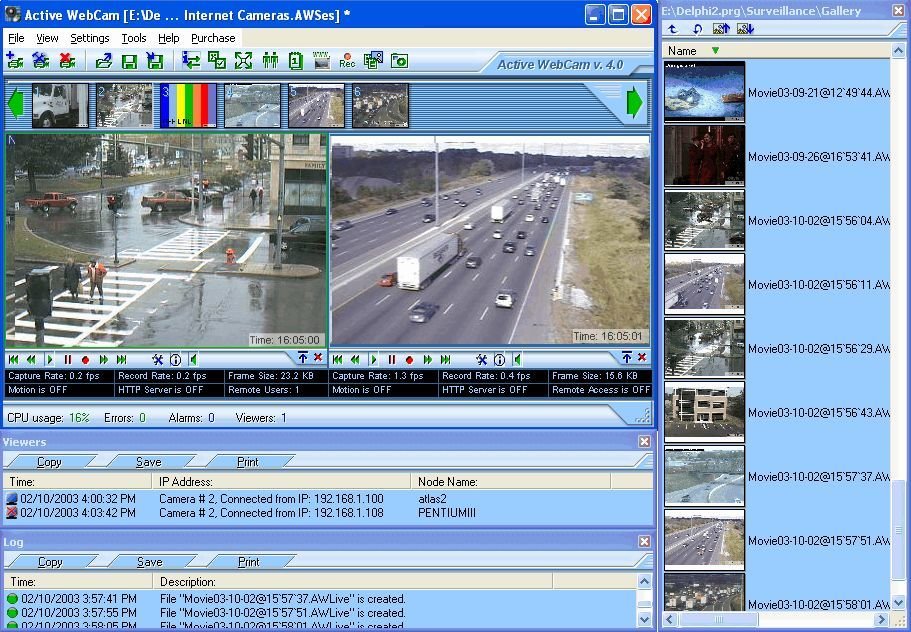
Поддържа се непопулярната, но все пак изисквана опция за набиране на забиране. Помощната програма ви позволява да редактирате клипове, да добавяте текст, да управлявате различни потребители и да въвеждате системата дистанционно. Когато стартирате програмата, трябва да изберете: Създайте нова камера, потърсете камери, отворете всички канали на видео корицата, отворете сесията, създайте уеб страница и инструкции. Най -лесният начин за настройка на активна уеб камера е да се позволи на програмата да открива автоматично вашите уеб камери и други видео устройства. Всеки канал се показва под формата на скица на панела за предварително изглед.
- « Какъв вид AVP процес.exe в мениджъра на задачите защо зарежда системата
- PicsArt - Преглед на функциите на най -мощния редактор на снимки на Android »

